Se você é um profissional de marketing na web, provavelmente já ouviu falar do Google Merchant Center (GMC).
Já ouvi falar, mas o que exatamente posso fazer? Como eu começo? Para quem tiver dúvidas, este artigo explicará como configurar o Google Merchant Center de maneira fácil de entender.
O que é o Google Merchant Center (GMC)?
O Google Merchant Center é uma ferramenta para registrar informações de lojas online e informações de produtos e gerenciar sua qualidade.
Ao registrar as informações do produto no Google Merchant Center, você pode exibir produtos nos resultados de pesquisa do Google e usá-los para publicidade.
O que você pode fazer com o Google Merchant Center
Especificamente, os métodos de uso são os seguintes.
- Publicar anúncios de compras
- Colocar anúncios gráficos dinâmicos
- Apareça em listas gratuitas
Anúncios que utilizam informações de produtos, como anúncios de compras, agora são uma medida indispensável em muitos e-commerces.
Vamos dar uma olhada em como realmente usar o Google Merchant Center.
Registro no Google Merchant Center
Aqui é onde você insere as informações da sua loja online.
Isso é definido quando você abre o Google Merchant Center pela primeira vez ou quando há uma alteração nas informações da loja ou do serviço.
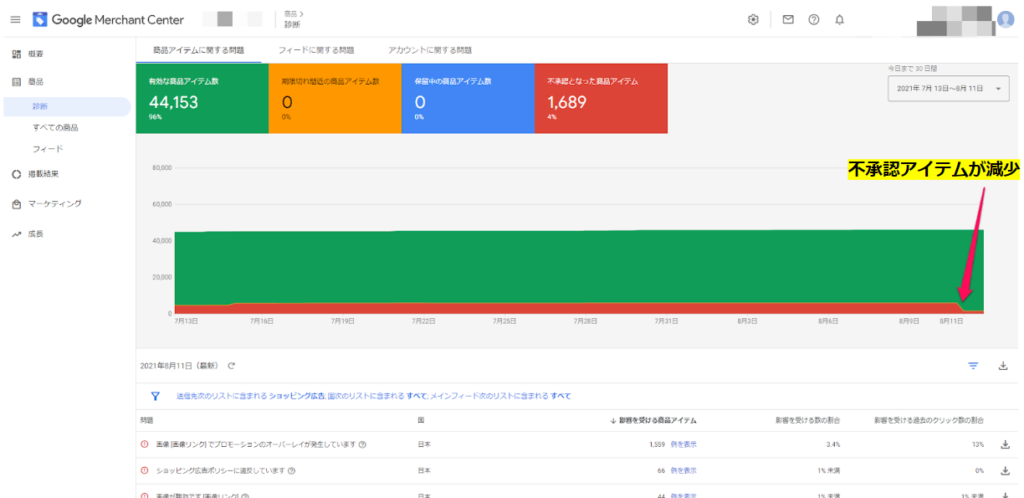
Configurações básicas do Google Merchant Center
- Verifique o status da prova de propriedade
Defina em [Informações comerciais > Site]. Ambos verificados e reivindicados requerem uma marca de seleção.
- país de venda
- Língua
Defina em [Produto > Feed > Pressione + marca].
- moeda
Defina em [Todos os produtos > Adicionar produtos]. Ao se registrar em massa com um feed de dados, defina as configurações no feed.
- Configurações de envio (entrega)
Defina em [Ferramentas > Envio e Devoluções]. Observe os seguintes pontos.
Para exibir seus anúncios em um país/região específico, você deve oferecer serviço de entrega para esse país/região e definir seus custos de envio corretamente.
Você pode definir diferentes taxas de envio com base no grupo de produtos, área de envio e peso do pedido. Para obter mais informações, consulte a ajuda abaixo.
Referência: Configurar frete | Ajuda do Google Merchant Center
- Exemplo de opção
Além disso, embora não seja essencial, as seguintes funções podem ser definidas como opções, portanto, verifique se há alguma que possa ser usada.
・Google Avaliações de Clientes
Você pode configurar o Google Customer Reviews, que pode exibir comentários de usuários que compraram produtos com uma classificação de 5 estrelas.
Se você tiver uma loja física, poderá exibir anúncios vinculando as informações da loja, como informações de inventário da loja, aos anúncios do Shopping.
Depois que um comprador perto de sua loja clicar em seu anúncio, ele será levado a uma página com a localização de sua loja, horário de funcionamento e disponibilidade de produtos locais.
Crie e reflita o feed de produtos
As especificações do feed do produto e os itens de configuração podem diferir dependendo do menu de publicidade ou setor. Verifique as especificações do feed de produtos com antecedência.
Além disso, existem itens obrigatórios e recomendados no feed. Ao adicionar informações sobre itens recomendados além dos itens obrigatórios, você pode esperar o efeito de aumentar a precisão das recomendações e expandir a superfície de distribuição para listagens gratuitas. Adicione o máximo possível de informações recomendadas.
Especificações de feed para cada menu de anúncio
Existem diferenças nas especificações do feed utilizado dependendo do menu do anúncio que você deseja utilizar.
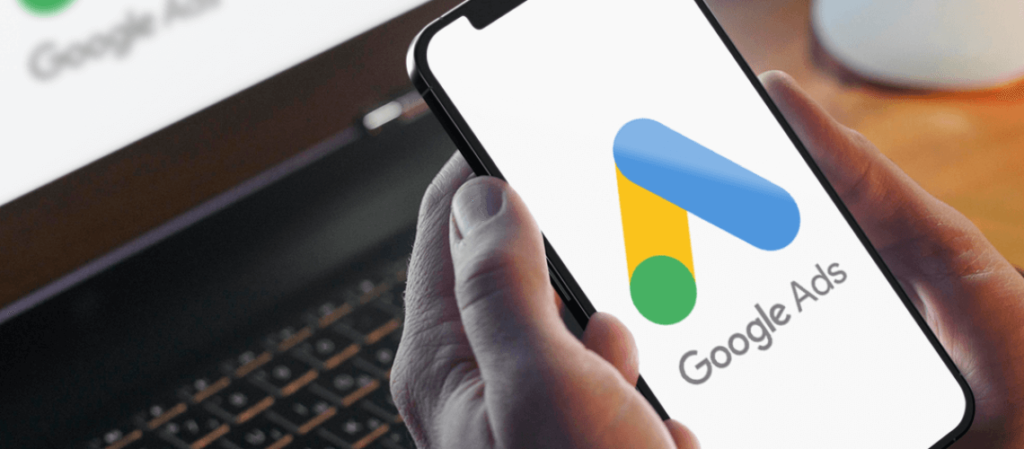
Anúncios do Google Shopping e remarketing dinâmico para varejo
Consulte o seguinte para obter as especificações do feed de produtos para anúncios do Google Shopping.
Referência: especificação de dados do produto – Ajuda do Google Merchant Center
Além disso, as especificações do feed de produtos para remarketing dinâmico de varejo são basicamente as mesmas dos anúncios do Shopping.
Listagem gratuita
Para listagens gratuitas, os itens de configuração para o feed de produtos diferem dependendo do destino (pesquisa do Google, pesquisa de imagens, guia de compras).
Listagens padrão são os itens mínimos necessários em seu feed de produtos para veicular listagens gratuitas. Nesse caso, ele aparecerá na pesquisa do Google e na pesquisa de imagens.
Confira abaixo as especificações do feed de produtos para listagens gratuitas.
listagem estendida
Se quiser que suas listagens gratuitas também apareçam na guia de compras, você precisa adicionar atributos para suas listagens avançadas, além de suas listagens padrão.
Ao aumentar o número de atributos do item, torna-se possível colocar anúncios usando feeds como Google Shopping Ads e Google Dynamic Remarketing.
Cadastre os dados do produto (feed) no Google Merchant Center
Em seguida, carregue os dados do produto (feed) criados acima no Google Merchant Center.
Existem dois métodos principais.
- Adicionar produtos um a um
- Cadastrar produtos em massa
Os quatro métodos a seguir estão disponíveis para registrar produtos em massa.
- Planilhas Google
- Obtido regularmente
- Envio
- API de conteúdo
Mesmo que o número de produtos seja pequeno, é recomendável registrar os produtos usando “Cadastrar produtos a granel” em vez de “Adicionar produtos um a um”. O atrativo de gerenciar as planilhas do Google é que você pode facilmente adicionar ou excluir produtos que deseja anunciar.
Aqui, explicaremos como cadastrar produtos todos de uma vez em uma planilha e configurá-los para atualizar automaticamente todos os dias.
Além disso, se você estiver usando um sistema de carrinho em um site da EC, pode ser possível vincular os anúncios do Google Shopping e os dados do produto. Consulte o site de suporte de cada serviço ou entre em contato conosco.
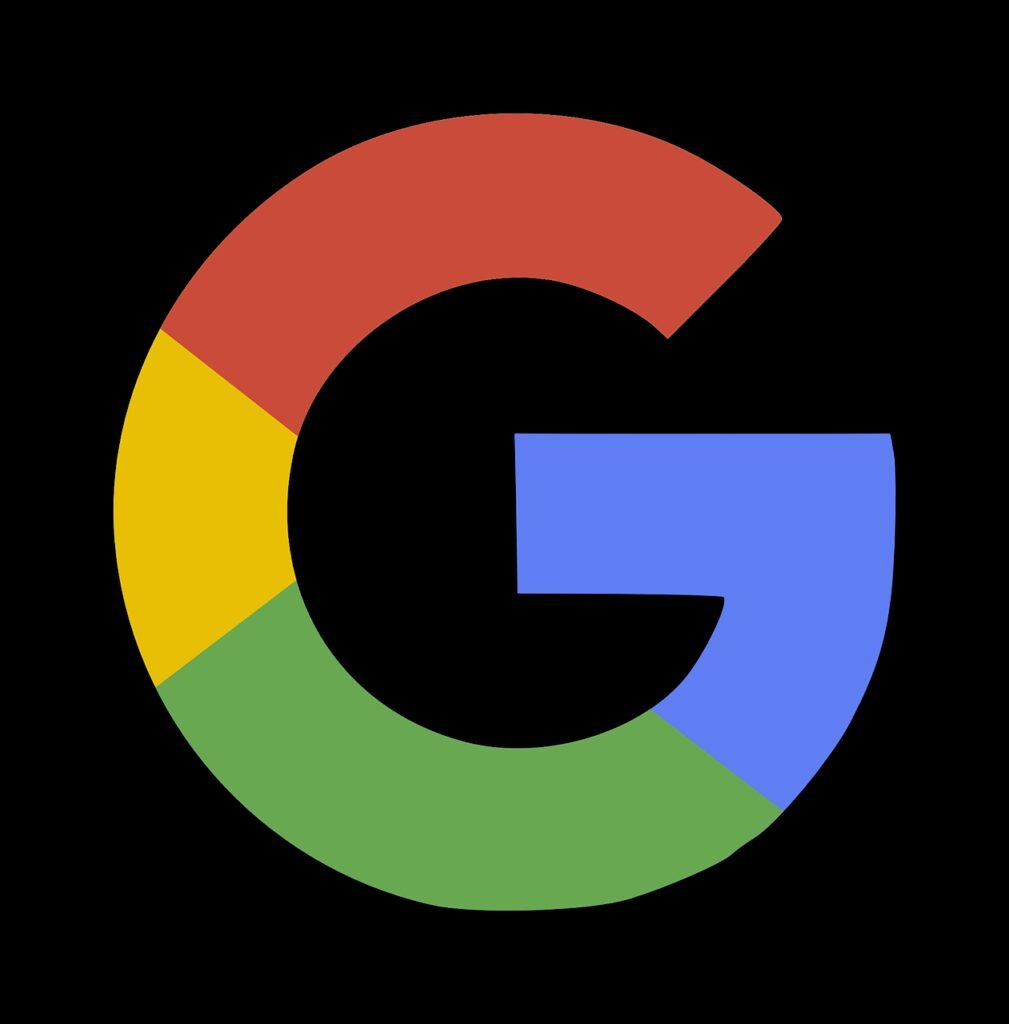
Ao cadastrar produtos coletivamente na Planilha Google
Clique em “Produtos” no menu à esquerda e clique em “Mostrar todos os métodos” na tela acima.
Selecione seu país e idioma e pressione “Continuar”.
Dê a ele um “nome do feed principal”. Dê a ele um nome descritivo como o acima.
Selecione Planilhas Google e clique em Continuar. Se você vir uma solicitação de acesso ao Planilhas Google, permita.
Selecione “Criar uma nova planilha do Google a partir de um modelo” e depois “Agendar um upload”.
Ao configurá-lo, o Google Merchant Center lerá o conteúdo da planilha no horário especificado e atualizará os produtos anunciados nos anúncios do Shopping.
Ao clicar em “Criar feed” na parte inferior da tela, uma tela como esta será exibida.
(Caso não consiga visualizar, clique em “Produtos → Feed” no menu à esquerda)
Pressione “Ir para o Planilhas Google”.
Uma planilha será exibida, então vamos inserir as informações do produto.
Link com anúncios do Google
Depois de registrar as informações de loja online e serviços e feeds de produtos no Google Merchant Center, vincule o conteúdo registrado no Google Merchant Center à sua conta do Google Ads. (Uma conta do Google Ads deve ser criada separadamente.)
(1) Clique em Configurações (ícone de engrenagem) no canto superior esquerdo e clique em “Contas vinculadas”.
(2) Clique em “Link” no quadro vermelho.
(3) Depois de terminar até este ponto, o próximo passo é operar o Google Ads.
Faça login em sua conta clicando em “Login” na página inicial do Google Ads .
Após o login, clique em “Notificação” no canto superior direito, e uma notificação como a da imagem será exibida, então clique em “Visualizar”.
(4) Verifique se o nome da conta/endereço do site está correto e clique em “VER PEDIDO”. Em seguida, clique em “APROVAR”.
(5) Volte para a página da sua conta vinculada no Google Merchant Center e confirme se o status do seu link é “Ativo”.
Você vinculou com sucesso seu Google Merchant Center e sua conta do Google.
Além disso, para usuários iniciantes, há um artigo que fornece uma visão geral dos anúncios do Google Shopping e como anunciar em detalhes.
Verifique também as atualizações mais recentes
Várias atualizações foram aplicadas aos dados de produtos do Google Merchant Center a partir de 27 de abril de 2022.
Se você não responder adequadamente a eles, existe a possibilidade de ocorrerem erros ou reprovações, portanto, gostaria de verificar.
Alterações já aplicadas
- Novo atributo [pause] adicionado para pausar anúncios
- O subatributo Country [country] agora é obrigatório para o atributo shipping [shipping]
- Diretrizes de publicação para definir com precisão identificadores exclusivos de produto
Alterações aplicáveis após 26 de junho de 2022
- Adicionados novos valores de backorder [backorder] e preorder [preorder] para disponibilidade
- Atualizações automáticas de itens para status
Saiba mais sobre as atualizações mais recentes do Google Merchant Center no artigo abaixo.
Você pode verificar os anúncios e alterar o histórico na página de ajuda oficial do Google Merchant Center, por isso recomendamos que verifique regularmente.
Referência: log de alterações do anúncio do Merchant Center – Ajuda do Google Merchant Center
no final
Neste artigo, expliquei como começar a usar o Google Merchant Center e as atualizações mais recentes.
Para utilizá-lo, existem vários conteúdos e especificações que devem ser registrados, então ficaria feliz se você pudesse me ajudar um pouco.
Além disso, o Google Merchant Center não é apenas um “banco de dados que vincula dados ao Google Ads”, mas também fornece várias funções de análise, portanto, não há motivo para não usá-lo.
Verifique também o artigo a seguir para obter informações básicas sobre o uso do Google Merchant Center para que ele possa ser usado nas operações diárias.
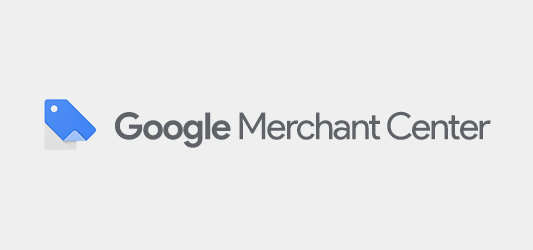
Leave a Reply